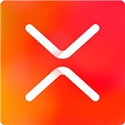
图像处理 占存:91.67MB 时间:2022-02-25
软件介绍: Xmind2022最新版是一款多功能的专业办公软件。Xmind2022官方版汇集了各种类型的脑图模板,涵盖鱼...
近日有一些小伙伴咨询小编XMIND2022如何自定义风格?下面就为大家带来了XMIND2022自定义风格的方法,有需要的小伙伴可以来了解了解哦。
第一步:打开Xmind点击右侧的画布。

第二步:之后找到自定义风格。

第三步:最后点击创建风格进入设置即可。

以上就是小编给大家带来的XMIND2022如何自定义风格的全部内容,希望能够帮助到大家哦。